Opprette et mobiloptimalisert oppsett
Bruk ruten Sidevisualobjekter til å opprette et oppsett for mobiloptimalisert visning.
Ruten Sidevisualobjekter
Ruten sidevisualobjekter viser alle visualobjektene, både vist og skjult, som er på den opprinnelige rapportsiden. Følgende funksjoner hjelper deg med å begynne å opprette mobiloptimalisert visning:

- Opprett automatisk: Oppretter et mobiloppsett ved hjelp av visualobjektene i rapporten. Alle visualobjekter som allerede finnes på lerretet, fjernes. Hvis du ikke er fornøyd med det automatisk genererte oppsettet, kan du bruke Angre (Ctrl+Z) til å gå tilbake til forrige oppsett. Det automatisk genererte oppsettet er ment å hjelpe deg med å komme i gang med å opprette en mobiloptimert visning for en rapport, og kvaliteten på oppsettet avhenger av en rekke faktorer. Hvis du vil ha mer informasjon, kan du se Automatisk oppretting av mobiloppsett.
- Visualobjektnavn: Bidrar til å identifisere visualobjektet.
- Utseendestatus: Angir utseendet til visualobjektet – synlig eller skjult. Denne indikatoren endres avhengig av utseendestatusen for visualobjektet i gjeldende tilstand for nettrapportvisningen. Utseendeindikatoren er nyttig når du arbeider med bokmerker.
- Filtrer etter utseendestatus: Filtrerer visualobjektene i henhold til utseendestatus, noe som gjør det enklere å finne et visualobjekt.
- Fjern alle visualobjekter fra lerretet: Fjerner alle visualobjekter fra lerretet. Hvis du fjerner visualobjekter fra lerretet, fjernes de ikke fra sidevisualobjektruten. De er fortsatt tilgjengelige for bruk.
Utforme visualobjekter på lerretet
Hvis du vil opprette oppsettet, kan du enten bruke alternativet for automatisk oppretting for å få et fullstendig, automatisk generert innledende oppsett som du deretter kan endre etter behov, eller du kan begynne å plassere visualobjektene på lerretet manuelt, dra og slippe dem fra sidevisualobjektruten til lerretet for mobiloppsett. Når du drar et visualobjekt til lerretet, festes det som standard til rutenettet. Alternativt kan du dobbeltklikke visualobjektet i ruten for sidevisualobjekter, og det legges til på lerretet.
Når et visualobjekt er plassert på lerretet, kan du endre størrelsen på det ved å merke det og dra håndtakene som vises rundt kanten av visualobjektet. Hvis du vil opprettholde størrelsesforholdet for visualobjektet mens du endrer størrelse, trykker du skift-tasten mens du drar i skaleringshåndtakene.
Hver gang du drar et visualobjekt til lerretet, legges det til på sitt eget lag oppå andre visualobjekter som allerede er på lerretet. Visualobjekter kan legges lagvis oppå hverandre for å opprette interaktive rapporter ved hjelp av bokmerker eller bygge attraktive rapporter ved å legge visualobjekter på lag over bilder. Bruk valgruten til å endre lagdelingsrekkefølgen for visualobjektene.
Følgende animasjon illustrerer dra, slippe, endre størrelse på og legge over visualobjekter fra sidevisualobjektruten til lerretet.
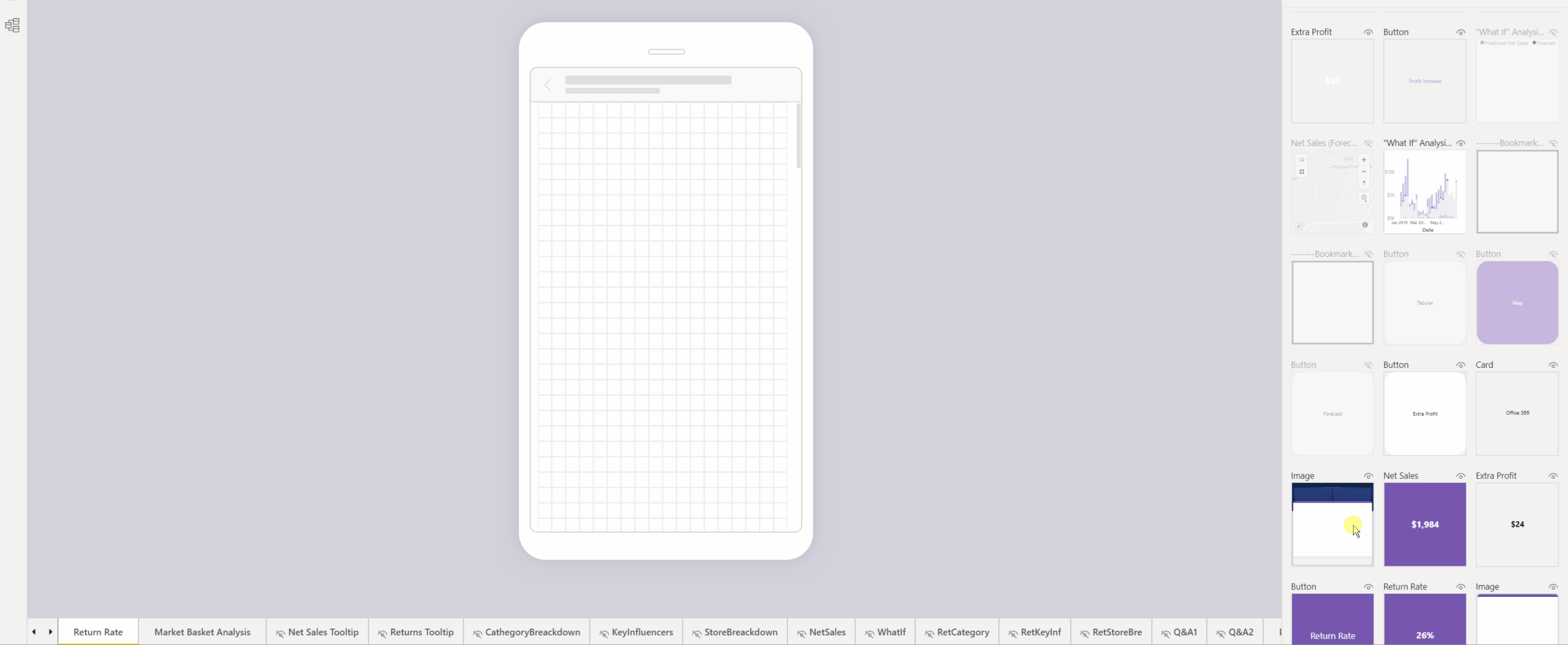
Merk
- Du kan legge til noen eller alle visualobjektene i sidevisualobjektruten på den mobiloptimaliserte rapportsiden.
- Du kan dra og slippe skjulte visualobjekter på lerretet. De plasseres, men vises ikke med mindre synlighetsstatusen endres i den gjeldende skrivebordsrapportvisningen.
- Lerretet er interaktivt, slik at du kan teste virkemåten til knapper, slicere og andre visualobjekter. Noen begrensninger gjelder .
Fjerne visualobjekter fra lerretet for mobiloppsett
Hvis du vil fjerne ett enkelt visualobjekt fra mobiloppsettet, velger du X øverst til høyre i visualobjektet på telefonlerretet, eller velger visualobjektet og trykker delete.
Hvis du vil fjerne alle visualiseringene fra lerretet, velger du viskelæret i ruten Sidevisualobjekter .
Hvis du fjerner visualobjekter fra lerretet for mobiloppsett, fjernes de bare fra lerretet for mobiloppsett. Visualobjektene forblir tilgjengelige for bruk i sidevisualobjektruten , og den opprinnelige skrivebordsoppsettrapporten forblir upåvirket.